Dans ce tutoriel, je vais te montrer comment accéder aux modèles prédéfinis sur Google Sheets et comment les utiliser efficacement. Plutôt que de créer un tableau à partir de zéro, tu peux choisir parmi une variété de modèles qui t'aideront à gagner du temps et à optimiser ton travail. Nous passerons en revue les différents modèles disponibles et je t'expliquerai comment les personnaliser pour répondre à tes besoins individuels.
Principales conclusions
- Tu peux utiliser une variété de modèles prédéfinis dans Google Sheets.
- Les modèles peuvent être utilisés pour diverses fins telles que la budgétisation, la gestion de projet et la planification du temps.
- La galerie de modèles offre un aperçu de tous les modèles disponibles.
Guide étape par étape
Tout d'abord, ouvre Google Sheets dans ton navigateur. Lorsque tu es sur l'interface utilisateur, tu verras l'option pour créer un nouveau tableau. Au lieu de cliquer sur le symbole "+ "pour créer un tableau vide, tu voudras accéder à la galerie de modèles.
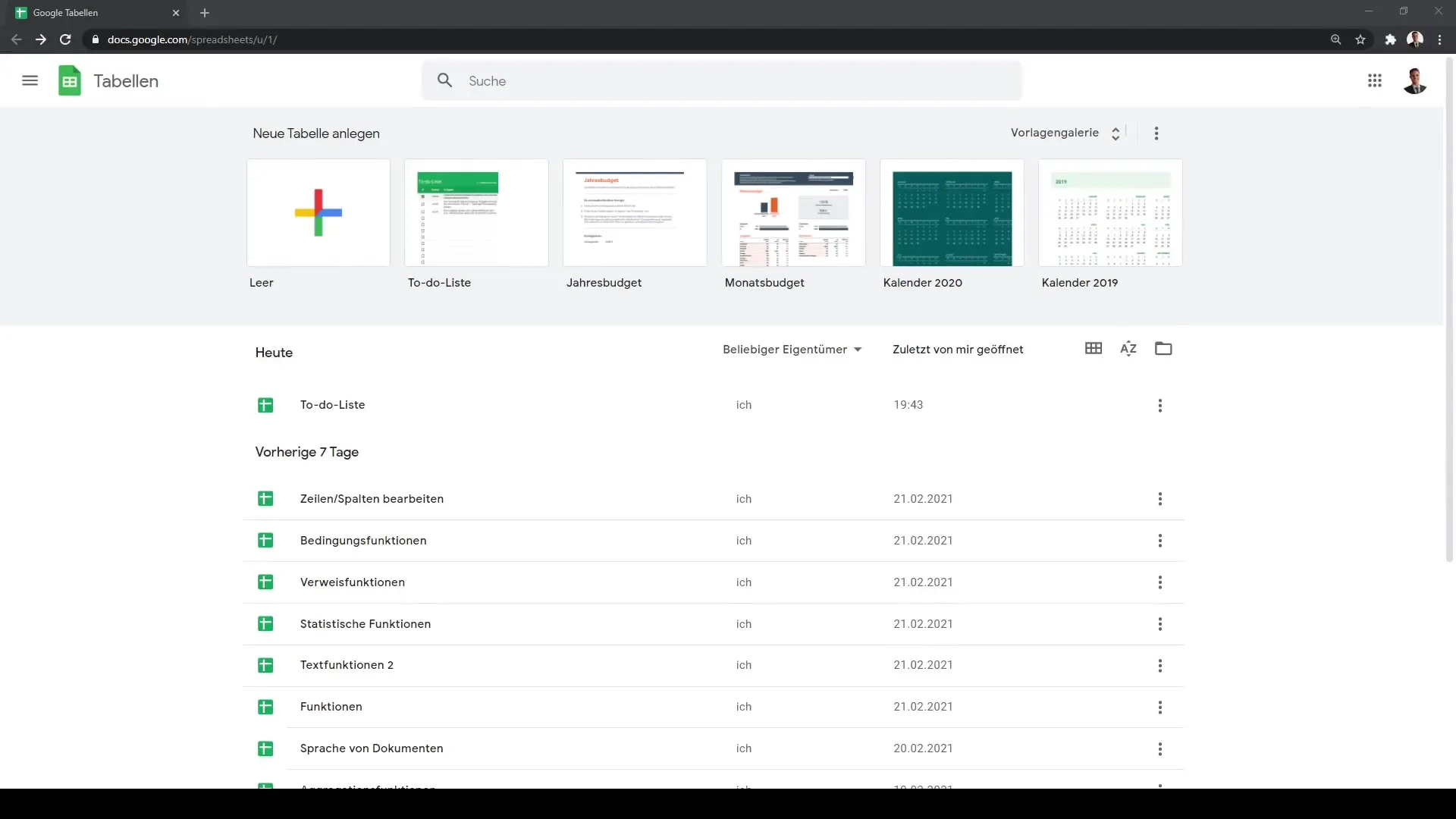
Dans la galerie de modèles, tu trouveras différentes catégories telles que "Travail", "Facturation", "Commande" et "Gestion de projet". Ici, tu as différents modèles parmi lesquels choisir. Un exemple populaire est la liste de tâches, qui t'aide à gérer efficacement tes tâches.
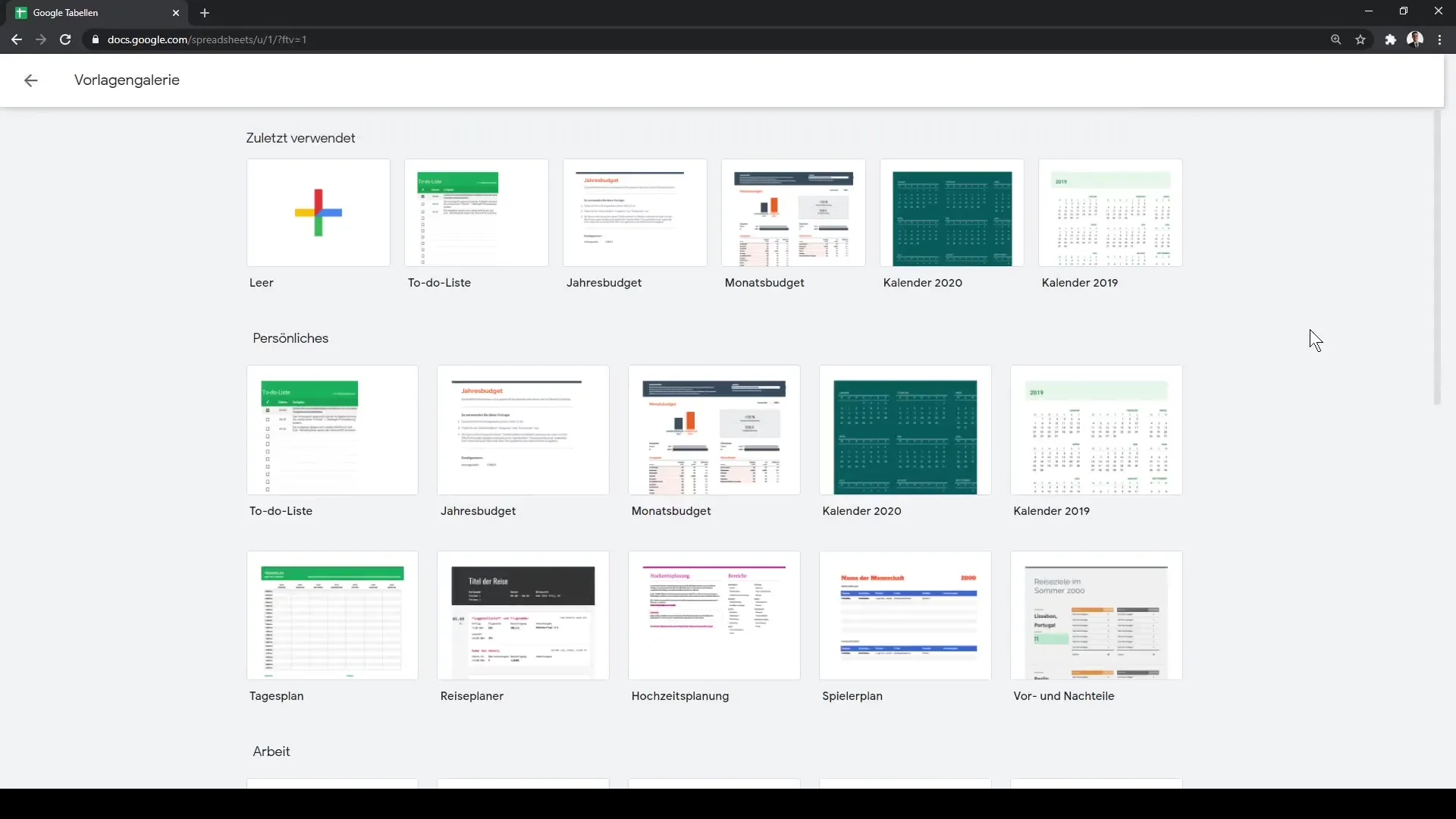
Pour utiliser la liste de tâches, il te suffit de cliquer sur le modèle correspondant. Tu remarqueras que ce dernier contient déjà une structure prédéfinie divisée en trois colonnes. Tu peux adapter cette structure à tout moment pour organiser tes tâches et projets spécifiques.
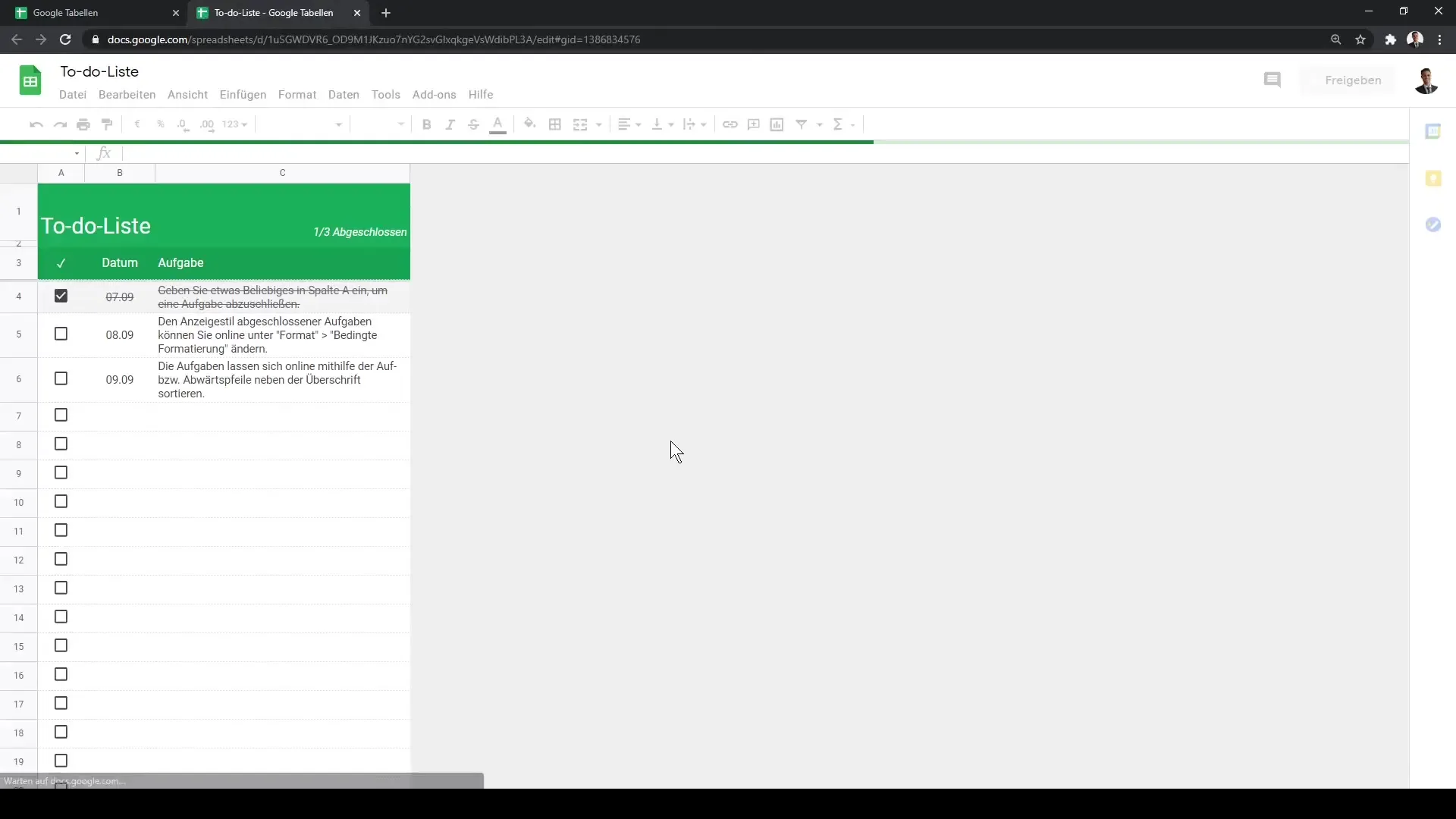
Un autre modèle utile est le planificateur de calendrier. En cliquant dessus, un outil de planification s'ouvrira, affichant de manière claire les mois et jours de l'année. Cela t'évitera d'avoir à créer manuellement un calendrier.
Dans le planificateur de calendrier, tu verras également une vue d'ensemble de toute l'année, ainsi que des onglets individuels pour chaque mois. Cette fonction est particulièrement avantageuse pour les particuliers et les entreprises souhaitant planifier efficacement leur temps.
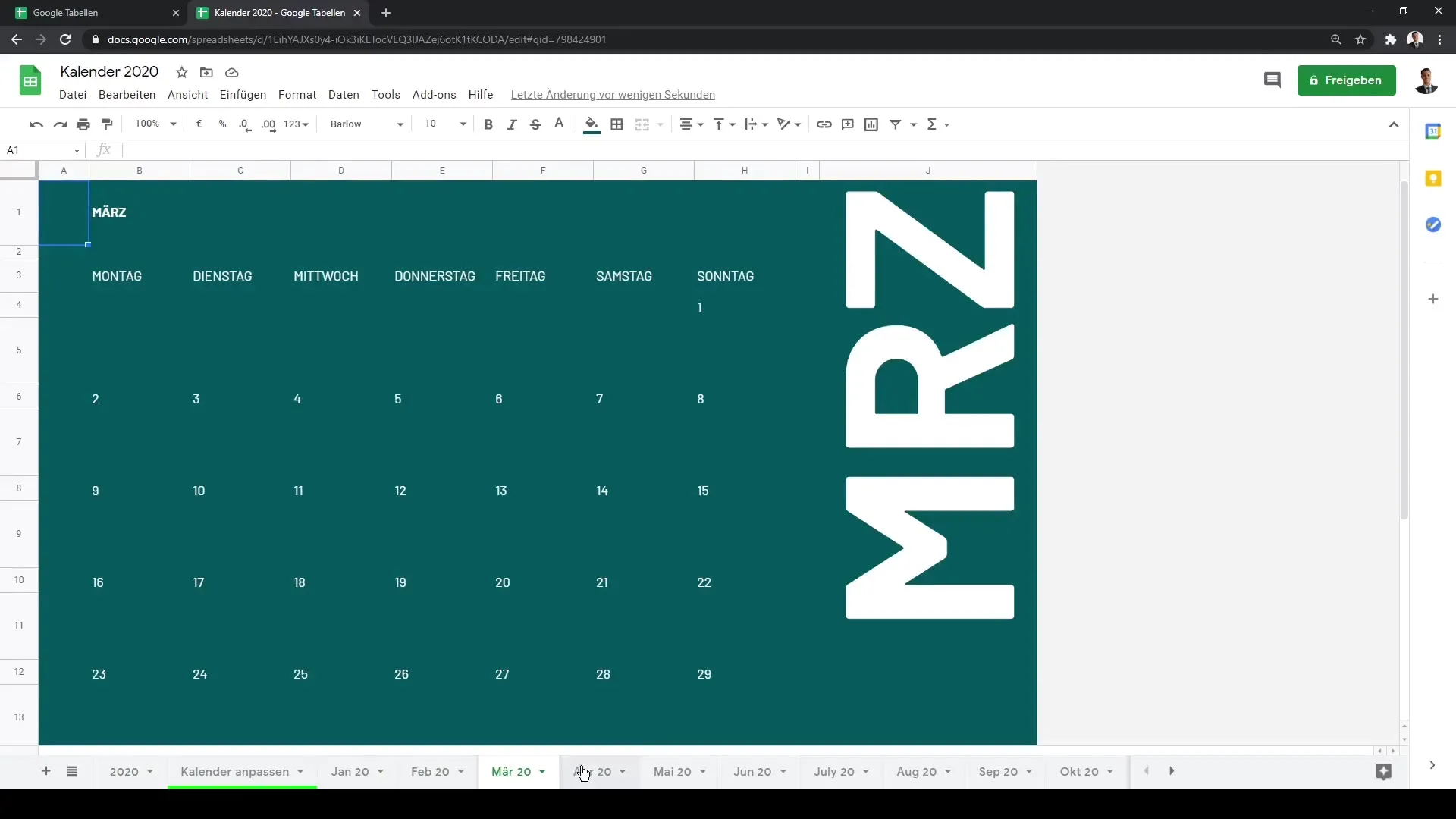
Un autre modèle utile est le diagramme de Gantt pour la gestion de projet. Il s'agit d'un outil puissant pour représenter visuellement l'avancement des projets. Ce modèle te montre à quel stade se trouve ton projet et quelles tâches restent à accomplir.
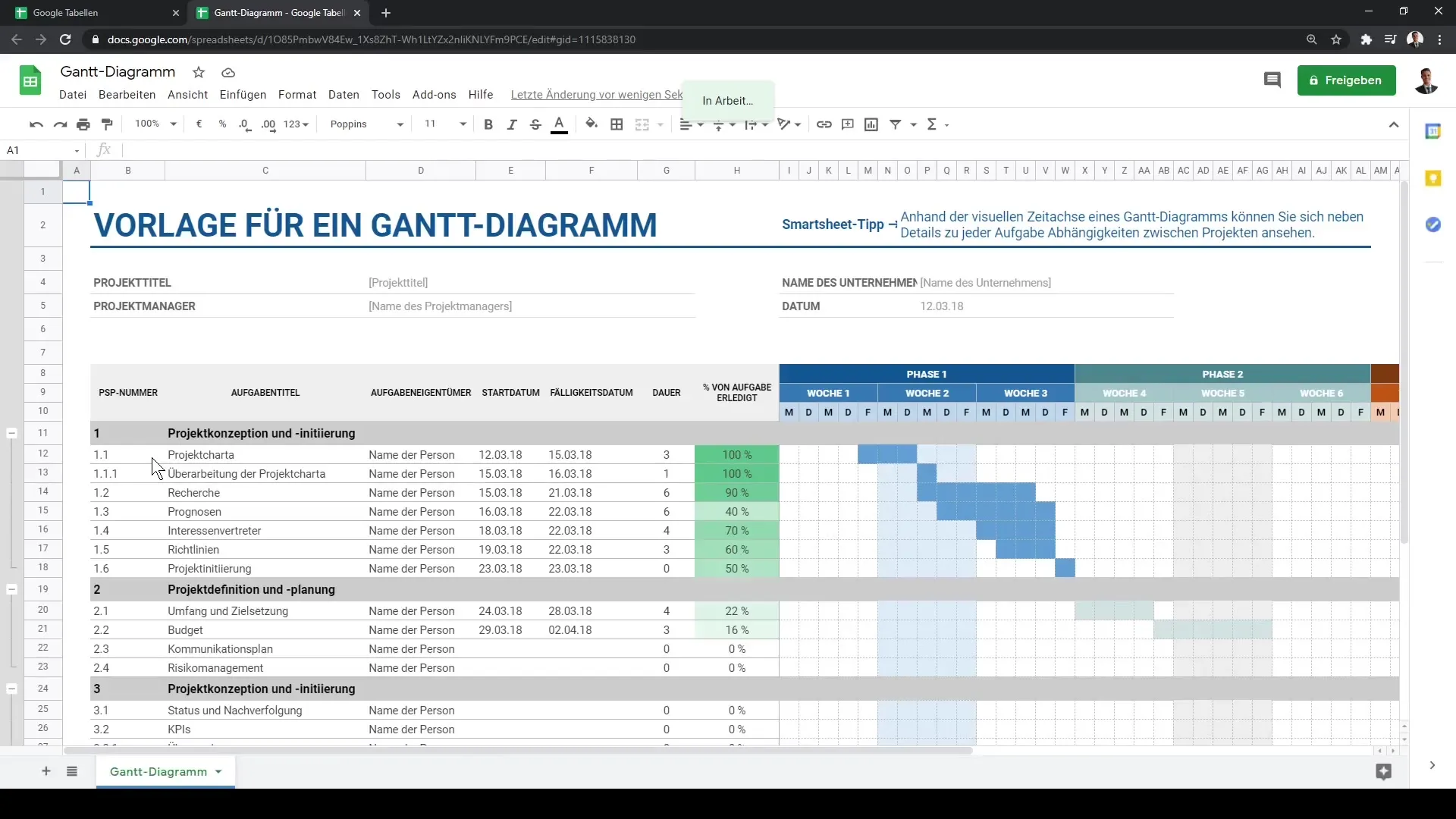
Après avoir examiné les différents modèles, retourne à la galerie de modèles. Cela te montrera que Google Sheets ne te permet pas seulement de créer des tableaux vides, mais fournit également toute une gamme de ressources pour t'aider à travailler plus efficacement.
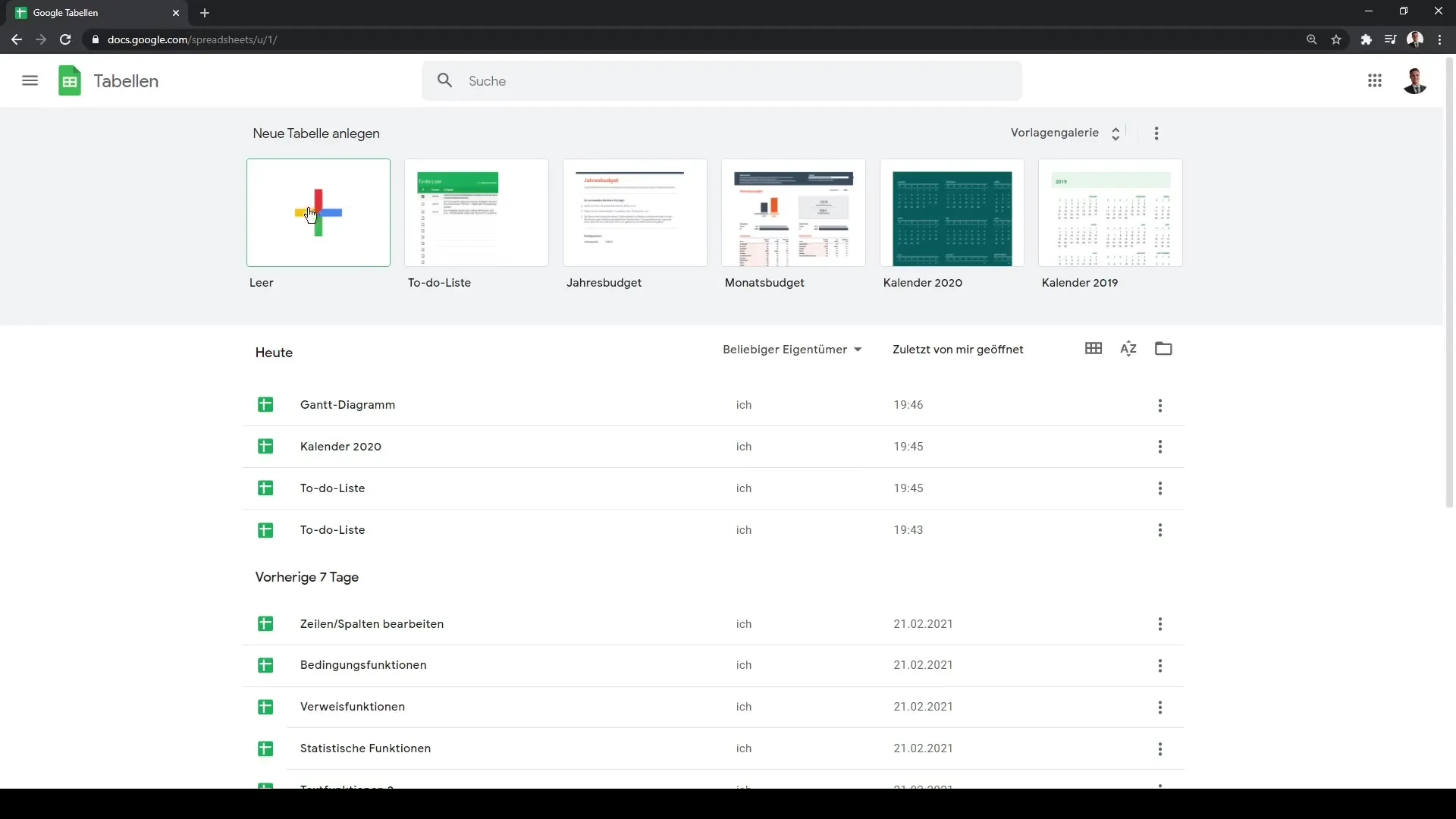
Ces modèles prédéfinis sont un excellent moyen d'économiser du temps et d'améliorer l'organisation de tes données. Utilise la galerie de modèles pour avoir la liberté d'accéder rapidement à des modèles professionnels.
Résumé
Dans ce guide, tu as appris comment accéder à différents modèles prédéfinis dans Google Sheets. La galerie de modèles propose une variété d'options qui peuvent t'aider à organiser tes projets, gérer tes tâches et travailler de manière plus efficiente.
Questions fréquemment posées
Quels sont les modèles dans Google Sheets?Les modèles sont des tableaux préconçus créés pour des fins spécifiques afin de faciliter leur utilisation.
Comment accéder à la galerie de modèles?Il suffit de cliquer sur "Nouveau" puis de sélectionner "Galerie de modèles" pour voir les modèles disponibles.
Puis-je personnaliser les modèles selon mes besoins?Oui, tu peux personnaliser chaque modèle pour répondre à tes exigences spécifiques.
Y a-t-il des modèles pour des secteurs spécifiques?Oui, la galerie de modèles propose des modèles pour différentes catégories, y compris le travail, les factures et la gestion de projets.


